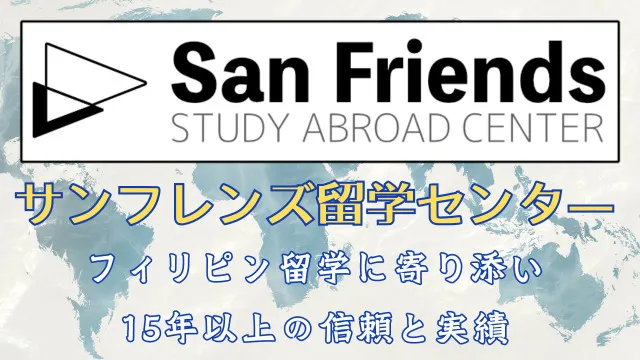こんにちは!Kunyです
今回は、フィリピン入国条件の一つとなっているeTravelの登録方法を解説します。
解説の前に、フィリピン留学にご関心の方はこちらのフィリピン専門留学代理店に最新情報を確認してみてください。
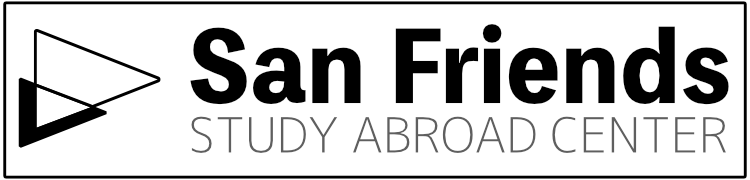
eTravelの登録画面は頻繁にマイナーチェンジが行われていますが、こちらが2024年5月31日現在の現行バージョンになります。
今後も仕様が若干変更される可能性もありますので、その際は最新情報をご確認ください。
eTravelとはフィリピン政府に渡航情報、健康状態を事前に申告するWEBフォームです。
渡航の72時間前から登録が可能になりますので、お忘れなく手続きを完了させてください。
まずは、こちらの公式ページにアクセスします。
emailアドレス、大文字・小文字・数字を含む8桁のパスワード、パスポート、顔写真(セルフィー)、往復航空券、ご自宅住所の英語表記
eTravel公式:https://etravel.gov.ph/
eTravelのTOPページからアカウント作成
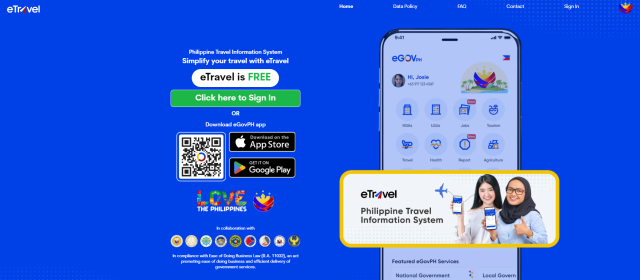
緑色のボタン「Click here to Sign In」をクリックします。
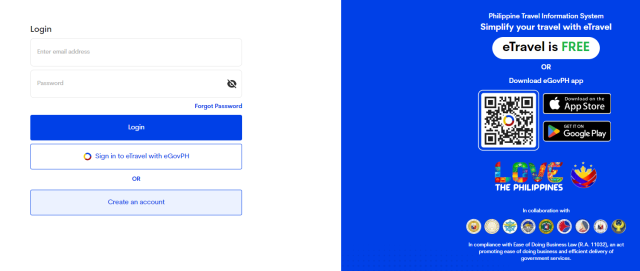
次に初めてアカウントを作る場合は、「Create an account」をクリックしてください。
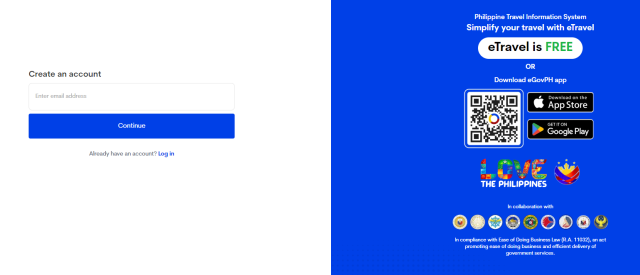
すると「Enter email address」という枠が表示されます。
ここに、普段お使いのemailアドレスを入力してください。
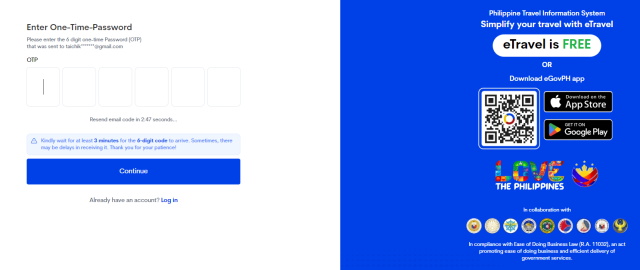
emailアドレスを入力しContinue(続ける)をクリックすると、emailアドレス宛に6桁の承認コードが届きます。
6桁の承認コードは発行から3分間有効なので、落ち着いて入力してください。
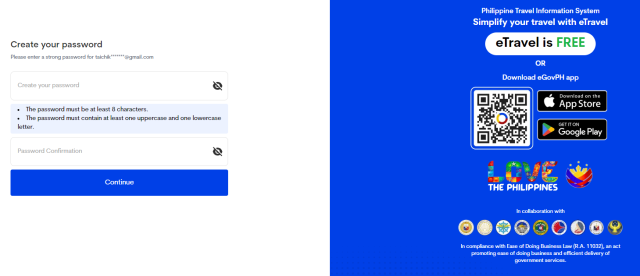
次に、パスワードを作成します。
大文字と小文字、数字を含む8桁のパスワードを2回入力しContinue(続ける)をクリックします。
eTravelに個人情報の入力
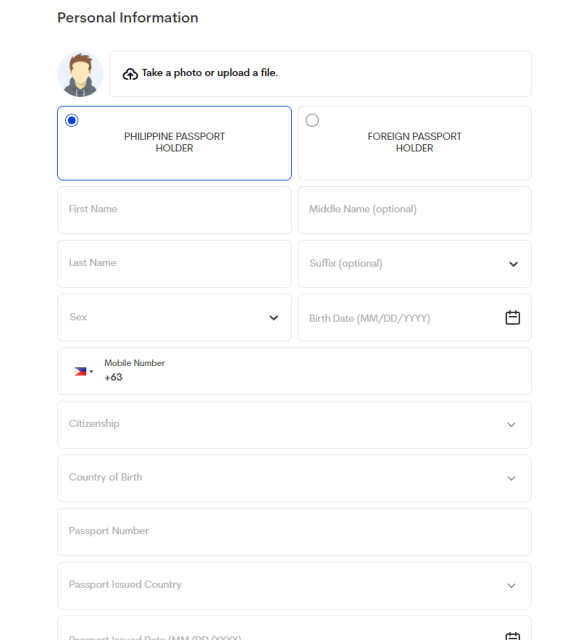
次に、個人情報の入力画面に移動します。
まず、ページ最上部に「Take a photo or upload a file」と顔写真をアップする場所があります。
以前は任意でしたが、現在は必須となっております。
事前にセルフィーを用意しておくとよいですね。
次に、日本のパスポートを持つ方は「FOREIGN PASSPORTHOLDER」(外国パスポート保持者)を選択します。
(Optional)と書かれているMiddle Name(ミドルネーム)やSuffix(称号)は任意ですので空欄で問題ありません。
First Name(名前)とLast Name(苗字)、Sex(性別)、Birth Date(生年月日)を入力してください。
次にMobile Number(携帯電話番号)は日本の国番号「+81」を選択し最初の「0」を抜いた番号を入力します。
例えば、普段お使いの携帯電話番号が「07012345678」の場合、「817012345678」となります。
Citizenship(市民権)はJapaneseを選択、Country of Birth(出生国)はJapanを選択します。
Passport Number(旅券番号)はパスポート顔写真ページに書かれているアルファベット2文字から始まる7桁の数字を入力します。
Passport Issued Country(パスポート発行国)も日本で発行されたパスポートの場合、Japanを入力します。
Passport Issued Date(パスポート発行日)もパスポート顔写真ページの「発行年月日 / Date of Issue」を参照して入力しましょう。
「月 / 日 / 年」の順番に入力する点にご注意ください。
日本のパスポートの発行年月日は「日 / 月 / 年」の順になっています。
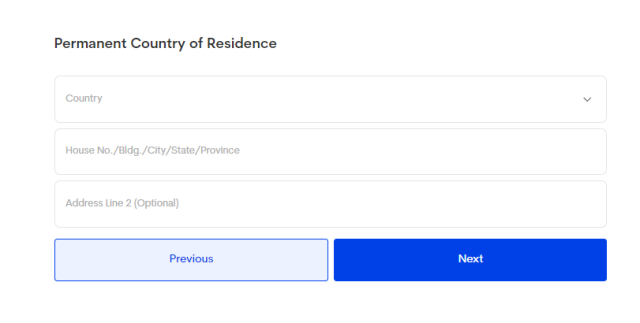
Permanent Country of Residence(永住国)の情報を入力します。
Country(国)に本記事を読んでくださるほとんどの方はJapanを入力すると思います。
次に、日本のご自宅住所の英語表記を入力してください。
Address Line 2は任意ですので、空白で問題ありません。
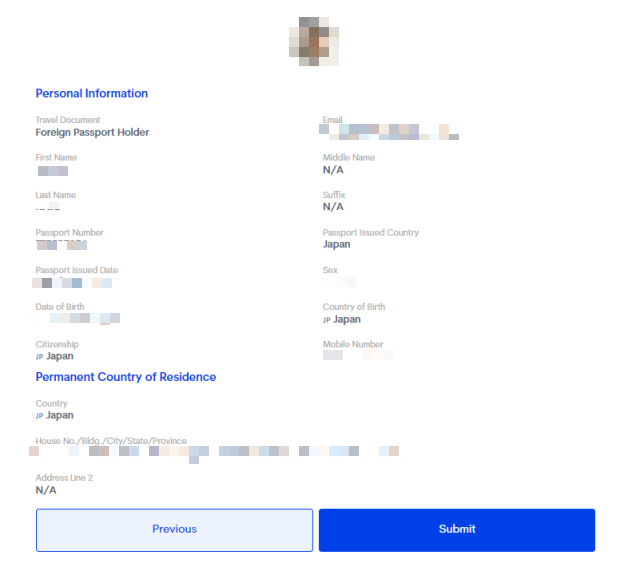
個人情報確認画面が表示されたら、個人情報入力の完了です。
間違えがないことが確認出来たら「Submit」(提出)をクリックしましょう。
eTravelにフライト情報の入力
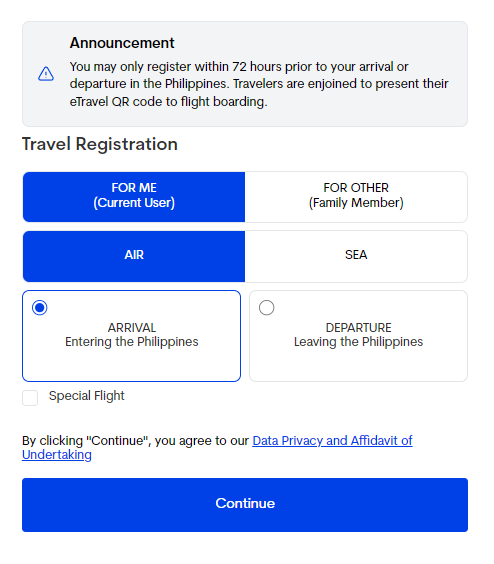
Travel Registration(旅程の登録)にフライト情報を入力します。
まず、ご自身の登録の場合は「FOR ME(Current User)」を選びます。
航空機によるフィリピン入国の場合は「AIR」(航空機)を選択します。
そして「ARRIVAL Entering the Philippines」をクリックします。
最後にページ下部の青いボタン「Continue」(続ける)をクリックしてください。
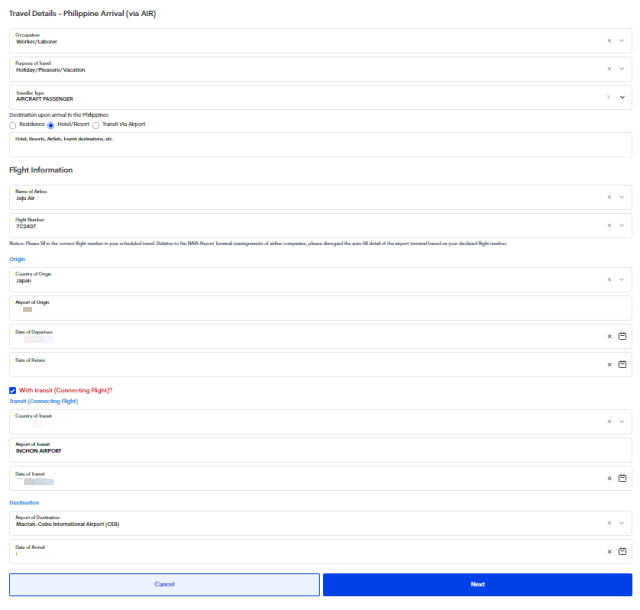
そして、Eチケットを参照してフライト情報を入力してください。
入力が終わると確認画面が表示されるので「Next」(次)をクリックします。
eTravelに健康状態の申告
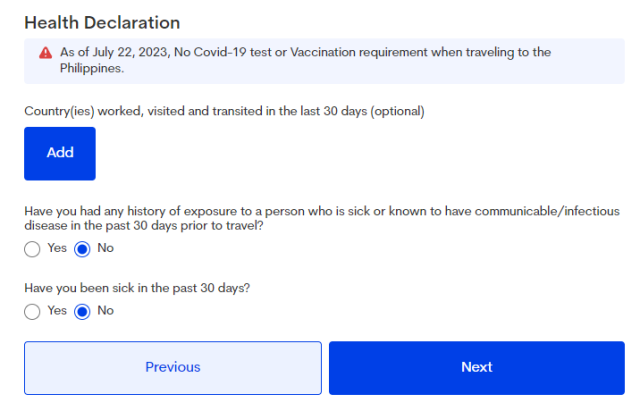
健康状態の申告画面上部には「2023年7月22日より、フィリピン入国の際のCovid-19の検査やワクチン接種は求められません」と書かれています。
青いボタン「Add」(追加)がありますが、こちらはフィリピン入国30日前に仕事または旅行、トランジットで訪れた国の情報を入力します(任意)
「Add」の下には「旅行の30日以前に病気の人と接触しましたか?」と質問があります。なければNoをクリックします。
次に「過去30日に病気になりましたか?」と聞かれているので、なければNoを選択してください。
3点の申告が完了したら「Next」(次)をクリックします。
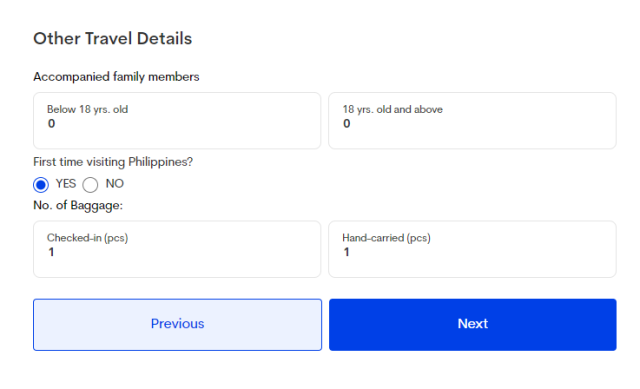
Other Travel Details(その他の旅程詳細)の入力項目を埋めていきます。
Accompanied family members(同行する家族の人数)に正確な数字を入植します。
Below 18 yrs. old(18歳未満)と18 yrs. old and above(18歳以上)の2つに分けて入力します。
First time visiting Philippines?(フィリピン入国は初めてですか?)と質問がありますので、適切な回答をしてください。
No. of Baggages;(荷物の数)を入力する必要があるのでChecked-in(pcs)に預入荷物の数を、Hand-carried(pcs)に機内持込手荷物の数を入力してください。
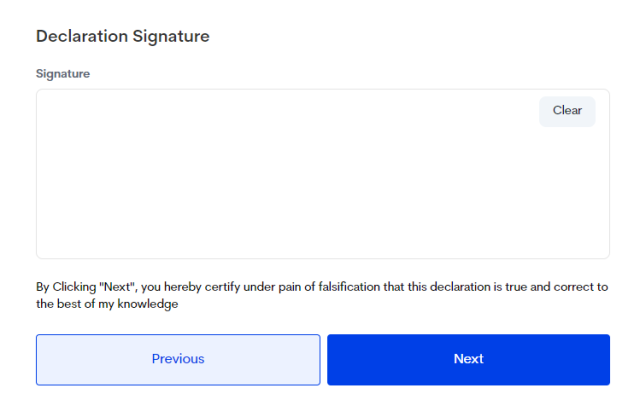
Signature(署名)には電子署名をします。
署名ができましたら「Next」(次)をクリックしてください。
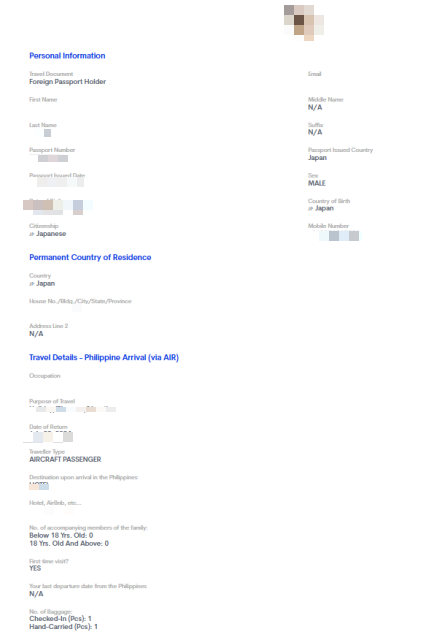
入力した項目が要約された確認画面が表示されます。
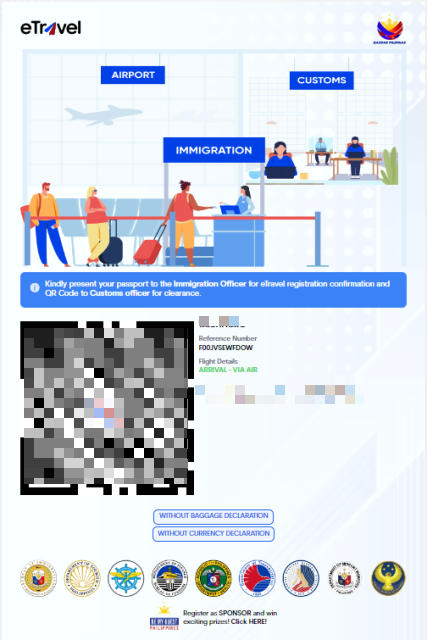
こちらが最終画面です。
QRコードが発行されればeTravel登録完了となります。
QRコードはスマホに保存しておくようにしましょう。
航空機が着陸しフィリピン到着後、ターミナルに接続する通路にeTravelのカウンターがあります。
そこで、提示を求められた際にQRコードを係員に見せてください。